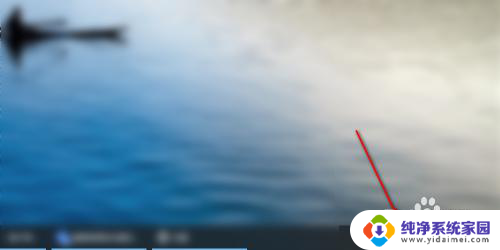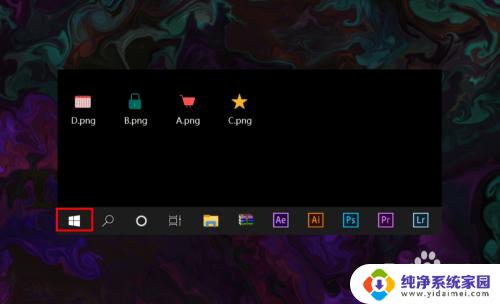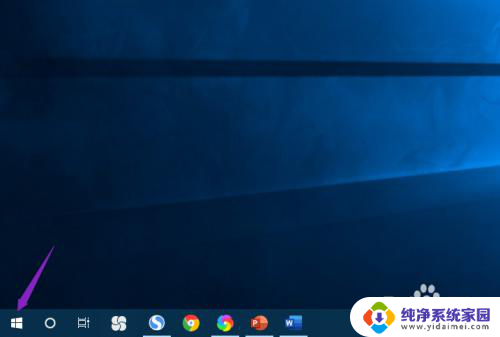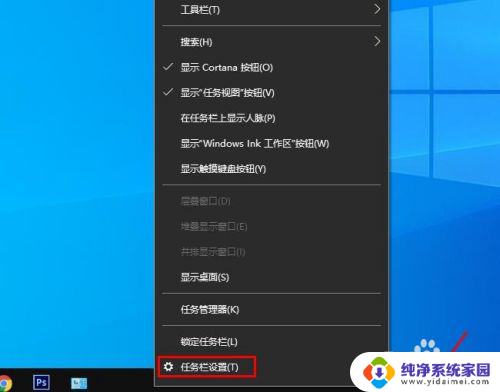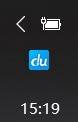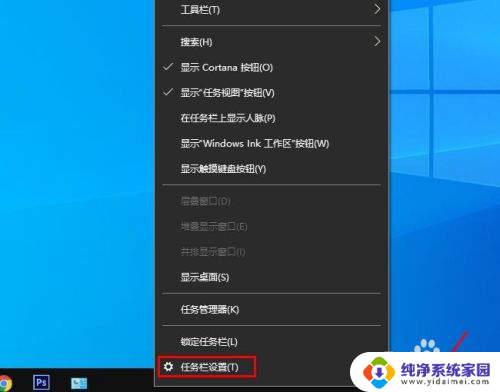网络图标不见了怎么办 win10 Win10系统任务栏网络图标不见了怎么办
更新时间:2024-09-17 10:01:35作者:yang
Win10系统任务栏的网络图标在日常使用中是非常重要的,它能直观地显示网络连接状态,方便用户进行网络设置和管理,有时候我们可能会遇到网络图标突然消失的情况,这给我们的网络使用带来了诸多不便。当Win10系统任务栏的网络图标不见了,我们应该如何解决呢?接下来我们将为大家介绍几种方法。
方法如下:
1.在电脑桌面的空白处单击鼠标右键,调出右键菜单。在菜单栏中点击进入【个性化】设置。
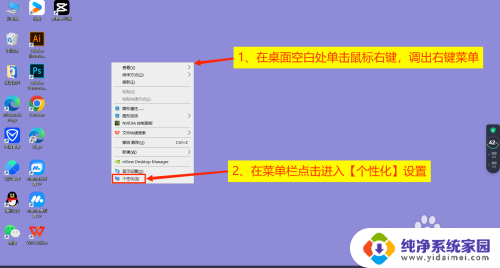
2.在设置界面点击【任务栏】选项,点击通知区域下的【选择哪些图标显示在任务栏上】。
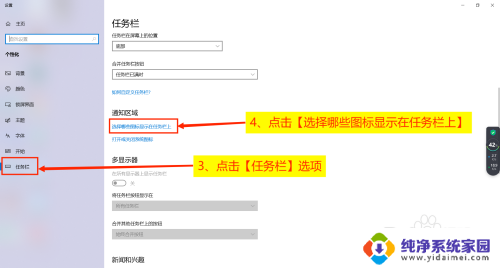
3.在图标中打开【网络】开关即可。
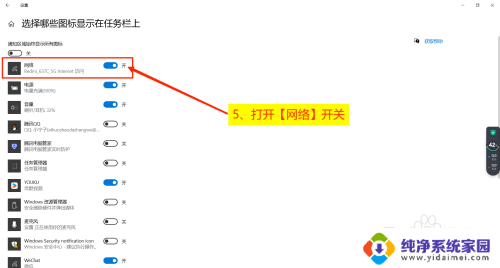
以上就是关于网络图标不见了怎么办 win10的全部内容,有出现相同情况的用户就可以按照小编的方法了来解决了。